solidworks2014中怎么生成工程图?
脚本之家
solidworks不仅拥有强大的机械建模功能,更是可以直接利用现有的模型生成工程图。如何才能够生成自己想要的视图呢?
主要通过两个步骤:一是将模型调整到正视图,方便于工程图的生成;二是利用生成工程图命令从模型直接生成二维图;三是选择合适的二维图,如主视图,左视图或者俯视图以及其他适合自己需求的视图。
1、调整模型。界面打开在模型界面,按一下空格键,打开视图调整,如图所示,用鼠标点一下图中的正式于,使模型正对于操作者。
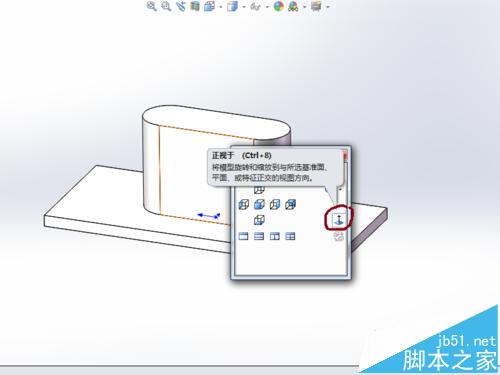

2、从模型生成工程图命令。界面的左上角选择文件,并用鼠标左键点击从零件制作工程图,进入下一个命令,再进行下一步操作。

3、使用空模板。点击从零件制作工程图后会出现是否使用空模板的命令,在一般情况下,我们直接选择确定就可以,对工程图不回有什么影响。

4、选择图纸型号。点击确定后,会出现图纸选择对话框,此处可根据工程需要选择自己需要的模板型号,主要有五种型号。选择后直接点击确定就可以。
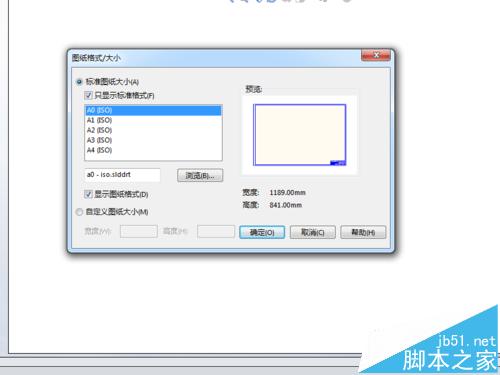
5、进入工程图。点击确定后会进入工程图界面,在右侧会出现各个视图的界面,此时只需要将自己需要的视图,用鼠标左键点住,拖到中间的图纸界面就可以。

6、工程图生成。所需视图拖到中间图纸界面时,此时将鼠标会出现左侧参数面板,只需要将鼠标左键点击左上角的对号即可,整个工程图生成。

注意事项:图纸型号最好选择好,如果不合适可退出再生成一次,其他版本solidworks操作与此类似。
相关推荐:
